オーディオブックの再生に Sansa Clip を使用する方法
オーディオブックは、一貫した読書習慣を養う最も簡単な方法の 3 つです。 通勤中やシャワー中でも、文字通りどこでもオーディオブックを聴くことができます。 今日では、タブレット、ノートブック、スマートフォンなどの 3 つのデバイスに数百 (または数千) のオーディオブックを保存できます。 ただし、MPXNUMX プレーヤーを使用することは実用的であると強く信じています。本を持ち歩くよりも、通勤中や旅行中に mpXNUMX プレーヤーを使用する方がはるかに簡単です。 ヘッドフォンを装着して楽しむだけです。
たまたまサンディスク Sansa Clip を所有しているオーディオブック愛好家なら、あなたは幸運です! この小さくても強力なデバイスは、外出先でオーディオブックを聴くのに最適なツールです。適切な知識があれば、簡単に使用できます。 オーディオブックを再生するための Sansa Clip. この記事では、オーディオブックを SanDisk Sansa Clip に転送する手順を説明します。
コンテンツガイド パート 1. オーディオブックをダウンロードするには?パート 2. Audible オーディオブックを SanDisk Sansa に転送する方法パート 3. SanDisk Sansa Clip でオーディオブックを管理する方法パート 4. あらゆるデバイスでオーディオブックを入手する最良の方法パート5:結論
パート 1. オーディオブックをダウンロードするには?
どのオーディオブック サービスが最適なのか疑問に思っていますか? オーディオブック サービスに関しては、Amazon の Audible が業界のリーダーです。独自の利点と、それらを使用する説得力のある理由を提供しているからです。 Audible のライブラリには、考えられるあらゆるカテゴリの 400,000 を超えるさまざまな本のタイトルが含まれています。 オーディオブックを購入、ストリーミング、またはレンタルできます。 さらに、お気に入りのオーディオブックをダウンロードして、オフラインで聴くこともできます。 したがって、オーディオブックの再生に Sansa Clip を使用する場合、Audible は間違いなく、2023 年で最高のオーディオブック サービスです。
Audible には、使い始めるのに役立つ 30 日間の無料試用版が付属しています。 無料試用版には、XNUMX つのオーディオブックと XNUMX つの 可聴オリジナル. オーディオブックに最適なプラットフォームと見なされることが多いことを考えると、Audible プランがやや高価であることは驚くことではありません。 Audible Plus プラン ($7.95/月) または Audible Premium Plus ($14.95/月) を選択できます。 Audibleも統合します アレクサ そしてキンドル。 Amazon ファミリーの一員であることの素晴らしい点は、Alexa 対応デバイスの所有者が、デバイスから直接 Audible オーディオブックを聞くことができることです。
SanDisk Sansa の Audible からオーディオブックをダウンロードする方法は? 以下の手順は、Audible ブック コレクションを入手するのに役立ちます。
- Mac または PC のブラウザで Audible の公式 Web サイトにアクセスします。 次に、アカウントにログインします。
- 画面上部のメニューで [ライブラリ] を選択します。
- 目的のオーディオブックを選択し、[ダウンロード] を選択します。

- ダウンロード通知がポップアップ表示されます。 ダウンロードが完了すると、フォルダ内のオーディオブック ファイルを表示できるようになります。
パート 2. Audible オーディオブックを SanDisk Sansa に転送する方法
コンピューターに Audible ブックをダウンロードすることはできますが、SanDisk MP3 プレーヤーには Audible アプリがありません。これは、Android や iOS フォンなどのオーディオブックを再生できないモバイル デバイス上の Audible とは異なります。 結果として、Audible Manager を使用して SanDisk Clip デバイスをアクティブ化し、Audible ブックをそれらに転送する必要があります。Audible AA および AAX ファイルは、コンテンツ プロバイダーと著者の知的財産権を保護することを目的とした DRM テクノロジによって暗号化されているためです。
次のチュートリアルでは、Audible Manager を介して、Audible オーディオブックを SanDisk Sansa に転送する方法を示します。 Sansa Clip を使用してオーディオブックを再生する前に、デバイスが使用できる状態であることを確認する必要があります。 従うべき手順は次のとおりです。
- バッテリーの充電: デバイスに付属の USB ケーブルを使用して、SanDisk Sansa Clip をコンピューターに接続します。 バッテリーは自動的に充電を開始するはずです。 バッテリが完全に充電されたら、コンピュータからデバイスを取り外します。
- デバイスのオン/オフ: SanDisk Sansa Clip の電源をオンにするには、電源ボタンを数秒間押し続けます。 オフにするには、もう一度電源ボタンを長押しします。
- メニューのナビゲート: SanDisk Sansa Clip には、デバイスのボタンを使用してナビゲートできるシンプルなメニュー システムがあります。 中央のボタンを使用して項目を選択し、矢印ボタンを使用してメニュー内を上下左右に移動します。
オーディオブックを SanDisk Sansa Clip に転送する
- デバイスをコンピューターに接続する: デバイスに付属の USB ケーブルを使用して、SanDisk Sansa Clip をコンピューターに接続します。
- コンピュータに Audible Manager アプリをダウンロードしてインストールし、起動します。
- 次に、上部のメニュー バーで [デバイス] をクリックして、新しいデバイスを追加します。
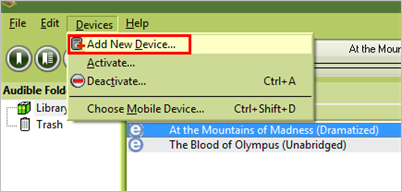
- 表示されたリストから Sandisk Sansa プレーヤーを選択します。 Sansa デバイスのプラグインをインストールするように指示されます。
- Audible Manager を再度起動すると、SanDisk デバイスが [モバイル デバイス] の下に表示されます。 SanDisk Digital Player を右クリックして有効にします。
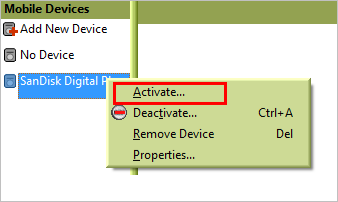
- さあ、お気に入りのオーディオブックを選ぶ時が来ました。 次に、対象のオーディオブックをクリックし、[デバイスに追加] をクリックしてください。すべてのファイルが SanDisk に同期されます。
パート 3. SanDisk Sansa Clip でオーディオブックを管理する方法
オーディオブックを SanDisk Sansa Clip に転送したので、次はオーディオブックの管理を開始します。 オーディオブック コレクションを最大限に活用するためのヒントとコツを次に示します。
オーディオブックの再生
- デバイスの電源を入れる: 電源ボタンを長押しして、デバイスの電源を入れます。
- オーディオブックに移動する: 矢印ボタンを使用して「オーディオブック」フォルダに移動し、聴きたい本を選択します。
- 再生を押す: 中央のボタンを押して、オーディオブックの再生を開始します。
- 音量を調整する: デバイスの側面にある音量ボタンを使用して、音量を希望のレベルに調整します。
- オーディオブックをナビゲートする: 矢印ボタンを使用して、オーディオブックを前後にナビゲートします。
プレイリストの作成
SanDisk Sansa Clip に複数のオーディオブックがある場合は、プレイリストを作成して整理することをお勧めします。 プレイリストの作成方法は次のとおりです。
- 「音楽」メニューへの移動: 矢印ボタンを使用して、サンディスク Sansa クリップの「音楽」メニューに移動します。
- 「プレイリスト」を選択する: 「プレイリスト」オプションまでスクロールして選択します。
- [新しいプレイリスト] を選択する: [新しいプレイリスト] オプションを選択して、新しいプレイリストを作成します。
- プレイリストに名前を付ける: 矢印ボタンを使用してテキスト ボックスに移動し、プレイリストの名前を入力します。
- オーディオブックをプレイリストに追加: 矢印ボタンを使用して、プレイリストに追加するオーディオブックに移動し、中央のボタンを押して選択します。 次に、「プレイリストに追加」オプションを選択し、追加するプレイリストを選択します。
ブックマークを設定する
Sansa Clip を使用してオーディオブックを再生する場合、オーディオブックの進行状況を追跡し、中断したところから再開したい場合は、ブックマークを設定すると便利です。 SanDisk Sansa Clip にブックマークを設定する方法は次のとおりです。
- オーディオブックに移動: 矢印ボタンを使用して、ブックマークを設定するオーディオブックに移動します。
- オーディオブックの再生を開始: 中央のボタンを押して、オーディオブックの再生を開始します。
- ブックマークを設定する: ブックマークを設定する場合は、中央のボタンを数秒間押し続けます。 ブックマークが設定されたことを示すメッセージがデバイスに表示されます。
- ブックマークに戻る: 後でブックマークに戻るには、[ブックマーク] メニューに移動し、戻りたいブックマークを選択します。
オーディオブックの削除
SanDisk Sansa Clip からオーディオブックを削除するには、次の手順に従います。
- オーディオブックに移動: 矢印ボタンを使用して、削除するオーディオブックに移動します。
- オーディオブックを選択する: 中央のボタンを押してオーディオブックを選択します。
- オーディオブックを削除する: [削除] オプションを選択し、ファイルを削除することを確認します。 オーディオブックがデバイスから削除されます。
パート 4. あらゆるデバイスでオーディオブックを入手する最良の方法
前述のように、Audible ブックを SanDisk に転送することは許可されています。 しかし実際には、この方法は Windows コンピューターでのみ有効であるという非常に大きな制限があります。 31 年 2022 月 10 日以降、Windows 10 用の Audible アプリを使用して Audible にアクセスしたり、ライブラリ内のタイトルを聴いたりすることはできなくなりました。 そのため、Windows XNUMX ユーザーの場合は、 Windows 10 で Audible ブックをダウンロードする. Windows 10 で利用できるのは Audible の公式 Web サイトのみです。さらに、Audible Manager には Windows バージョンのインストール パッケージしかありません。
また、Audible オーディオブックは DRM で保護されているため、ファイルを選択するときにフリーズするなどの予期しない問題も一般的です。 この場合、削除と再アップロードを何度も繰り返すだけです。 ファイルがフリーズするというこのエラーを回避し、Windows および Mac システムで動作して、Audible オーディオブックを SanDisk Sansa に転送する方法はありますか? こちらがプロ AMusicSoft Audibleコンバータ Sansa Clip を使用してオーディオブックを再生するのに役立ちます。
これは、オーディオブックの変換と、MP3、WAV、FLAC、M4A などのアクセス可能な形式へのダウンロードに特化したツールです。 本がこれらの形式のいずれかに変換されると、ストリーミングは止められなくなります。 あなたはできる PCでAudibleブックを聴く さらに、お気に入りの Audible ブックを家族や友人と共有することもできます。
AMusicSoft Audible Music Converter の最も重要な特徴の 1 つは、元のオーディオ品質を維持しながらオーディオブックを変換できることです。このプログラムではバッチ変換も可能で、多数のオーディオブックを同時に変換できるため、時間と労力を節約できます。
AMusicSoft Audible Converter の使い方は?
- ブラウザを開いて AMusicSoft の Web サイトを検索します。そこに到達したら、Audible Converter をダウンロードしてデバイスにインストールできます。
- その後、AMusicSoft Audible Converter を開き、「ファイルの追加」ボタンをクリックしてオーディオブックをコンバーターにアップロードします。それをクリックして、コレクションからオーディオブックを選択します。

- 使用可能な出力形式から、プロセスに使用するものを選択します。 出力フォルダーも割り当てる必要があります。

- [変換] ボタンをクリックして、変換プロセスを開始します。

- 最後に、Converted メニューから取得して、変換されたすべてのオーディオブックをダウンロードします。
パート5:結論
この記事では、Sansa Clip を使用してオーディオブックを再生するための基本について説明しました。 SanDisk Sansa Clip は、外出先でオーディオブックを聴くのに最適なデバイスです。 コンパクトなデザインと使いやすいインターフェイスにより、大型で高価なオーディオブック プレーヤーに代わる便利で手頃な価格の製品です。
さらに、導入した AMusicSoft Audibleコンバータ オーディオブックやその他のオーディオ ファイルを SanDisk Sansa Clip と互換性のある形式に変換するツールとして。 その使いやすさとバッチ変換機能により、オーディオブックを変換するための信頼性が高くユーザーフレンドリーなオプションになります. これにより、SanDick Sansa やその他のメディア デバイスに転送する際に制限がなくなります。
人々はまた読む
Robert Fabry は熱心なブロガーであり、テクノロジーに強い関心を持つ人物です。彼がヒントをいくつか共有することで、皆さんを魅了してくれるかもしれません。彼は音楽にも情熱を持っており、AMusicSoft で音楽に関する記事を執筆しています。